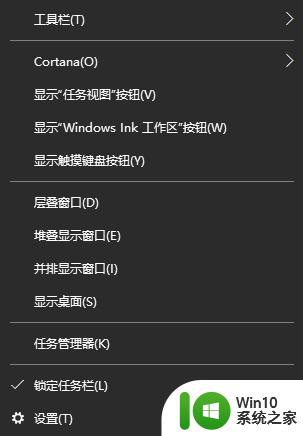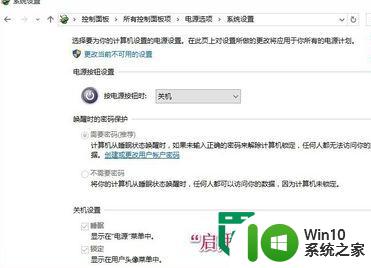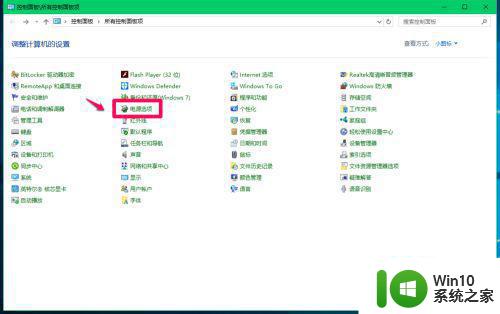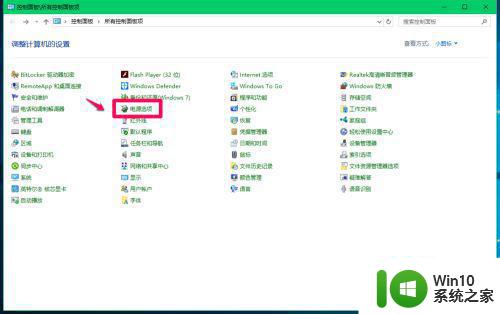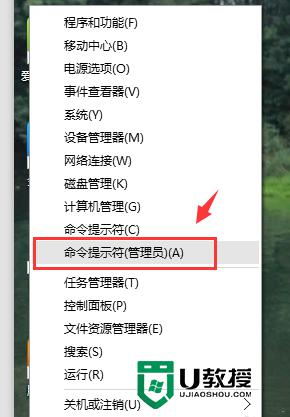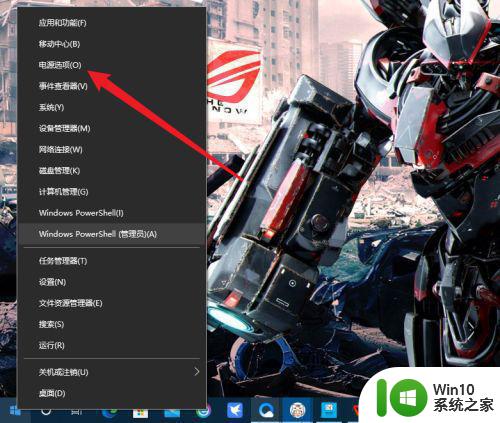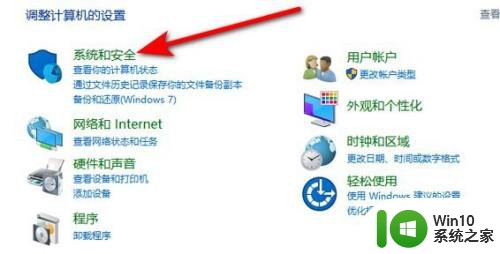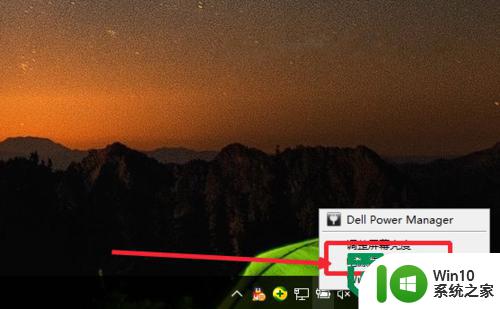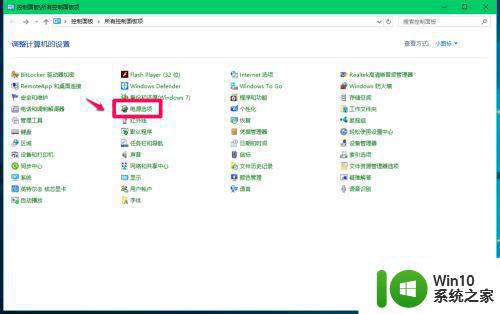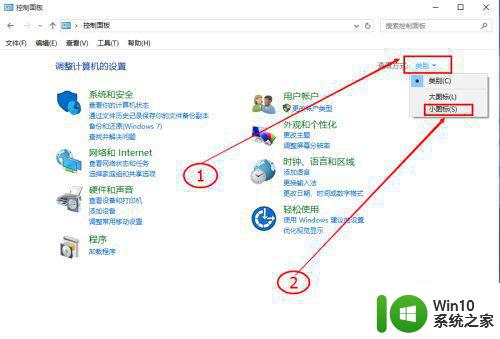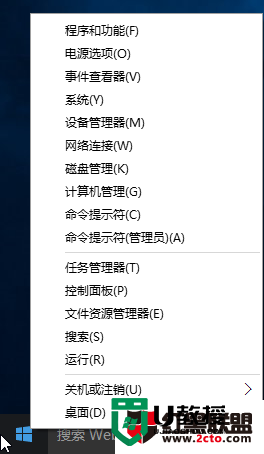最新版win10快速启动如何启动 win10如何设置快速启动
更新时间:2023-12-31 09:08:19作者:yang
随着科技的不断进步,操作系统的发展也愈发迅猛,最新版的Windows 10操作系统,在启动速度上进行了卓越的改进,为用户提供了更为便捷的快速启动方式。究竟如何启动最新版的Windows 10呢?又该如何设置快速启动呢?接下来我们将一一揭秘。无论是追求高效率的办公人士,还是喜欢迅捷操作的普通用户,都能从中受益匪浅。让我们一同来了解一下这些令人激动的功能吧!
具体方法:
1、打开控制面板,点击“硬件和声音”。
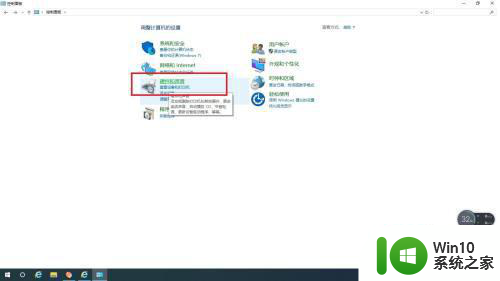
2、在硬件和声音的电源选项中点击打开“电源按钮选项”
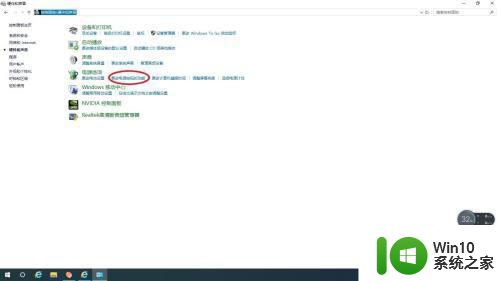
3、在当前页面点击“更改当前不可用设置”。
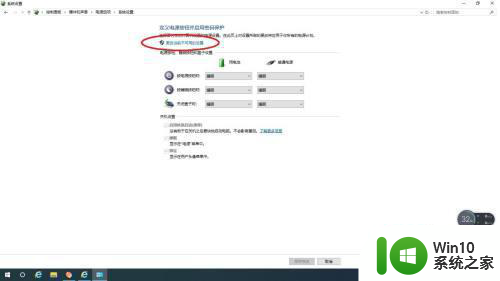
4、勾选“启用快速启动”,然后点击下面的“保存修改”,下次电脑开机将使用快速启动模式。
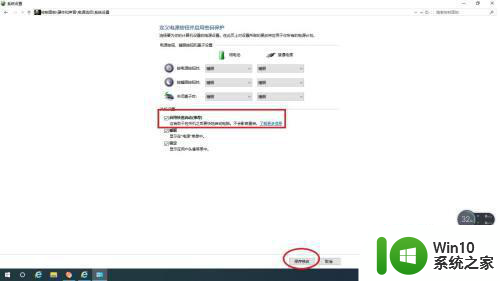
以上就是最新版win10快速启动如何启动的全部内容,如果你遇到这种情况,可以按照以上方法来解决,希望这些方法能够帮助到大家。